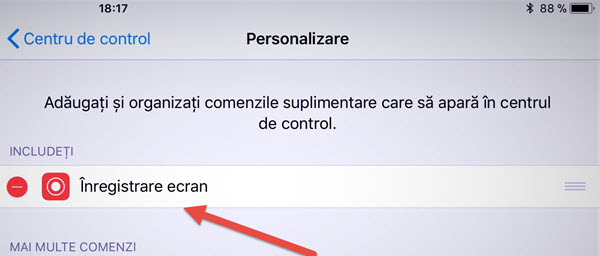
iPhone或iPad无屏幕应用程序录制
有时,由于各种原因,我们需要记录屏幕,在我们的情况下在iPhone或iPad上。 如果我已经向您展示了如何捕获Windows或Android屏幕截图,今天我将向您展示如何通过本机iNOS 11功能在iPhone或iPad上记录屏幕。
iPhone或iPad无屏幕应用程序录制。
在iOS 11中,屏幕录制功能是原生输入的,不需要第三方应用程序。
该功能可以很容易地激活。
如何在iPhone或iPad上启用屏幕录制?
进入:
Configurări > Centru de control > Personalizare comenzi > Din lista de jos, apăsați pe plusul verde ca sa adăugați sus: "Înregistrare ecran".
我们如何使用iPhone和iPad上的屏幕录制功能?
在iPhone或iPad上,从屏幕底部向上拖动以显示“控制中心”。
在“控制中心”中,您将有一个新命令来记录屏幕。
哪些iPhone和iPad设备去屏幕录制?
屏幕录制适用于任何iOS 11设备,即:
从iPhone 5s起
从iPad Mini 2上来
在6的iPod touch上

在其他操作系统上录制屏幕。
Windows上的屏幕捕捉教程:
游戏和流媒体采集卡 - 圆刚活便携式游戏玩家
Bandicam,屏幕捕捉软件和游戏
Camtasia工作室8最好的桌面视频捕捉程序
Android上的屏幕录制教程:
使用AZ Screen Recorder录制Android手机屏幕
AirDroid 3适用于桌面,手机和PC之间可以快速传输
从任何Android手机录音和截获通话距离
Linux上的教程屏幕录制:
如何在Ubuntu Linux操作系统的视频采集桌面








我也想将来如何创建与Windows 7 AIO(一体化)的ISO映像的教程。 我已经在Windows中有7专业x64 SP1套件,我想改变这种试剂盒,这样,当我安装Windows,您可以选择他们想要的版本(入门,家庭基本版,家庭高级版,专业版,旗舰版)和架构I(x86或x64)。
不要变化复杂,需要像一个工具包(Windows 7 Sp1 AIO(x86x64)11in2 ES-ES(USB3.0)Nov2017),并把它与一个鲁弗斯和STIK已经解决了这个问题。